- Unity 사용자 매뉴얼 (2017.1)
- 에셋 스토어 퍼블리싱
- 에셋 스토어 퍼블리싱 가이드
에셋 스토어 퍼블리싱 가이드
퍼블리셔 계정 생성
퍼블리셔 관리 페이지에 Unity 계정으로 로그인합니다. 아직 퍼블리셔가 아니라면 에셋 스토어 퍼블리셔 계정을 생성하라는 창이 나타납니다. 계정을 생성하려면 양식을 작성하고 정보를 저장합니다. 별다른 요청이 없을 경우 입력한 정보가 에셋 스토어에서 고객에게 노출되는 퍼블리셔 페이지(예제)에 표시됩니다.
새 패키지 생성
에셋을 등록할 준비가 되었으면 제일 먼저 패키지 초안을 작성해야 합니다. 퍼블리셔 관리의 Packages 탭에서 “Create New Package” 버튼을 클릭합니다.

개요
에셋 개요에서는 에셋의 Version Number 또는 Price USD 등을 변경할 수 있습니다.

| Status: | 에셋의 현재 상태입니다(Draft, Published, Declined, Pending). |
| Version: | 에셋의 버전 번호입니다(예: 1.5, 1.6, 1.7). |
| Version Changes: | 에셋에 어떤 변경을 했는지 내용을 입력하는 곳입니다(주로 업데이트 시 사용). |
| Price USD: | 고객이 에셋 구매 시 희망 가격입니다. |
에셋 이름 및 설명 추가
Metadata and Artwork의 “Metadata” 탭 아래 편집 링크를 클릭하면 에셋 이름을 변경할 수 있습니다.
| Title: | 에셋의 이름입니다. 필수 필드 |
| Description: | 에셋에 대한 설명입니다(설명에는 EM, STRONG, A, P 및 BR 태그만 사용할 수 있습니다). |
Tagging your Description:
에셋의 설명 섹션에서 텍스트를 굵게 표시하거나 줄바꿈을 하려면 태그가 필요합니다. 다음은 이해를 돕기 위한 표입니다.
| Bold: | 해당 텍스트를 굵게 바꿀 수 있습니다. | <strong>Bold Text</strong> |
| Italic: | 해당 텍스트를 기울임꼴로 바꿀 수 있습니다. | <e>italic text </em> |
| Link: | URL 링크를 추가할 수 있습니다. | <a href = “url”>My Link</a> |
| Break: | 줄 바꿈을 할 수 있습니다. | <br> |
| Paragraph: | 단락을 정의합니다. | <p>A Paragraph </p> |
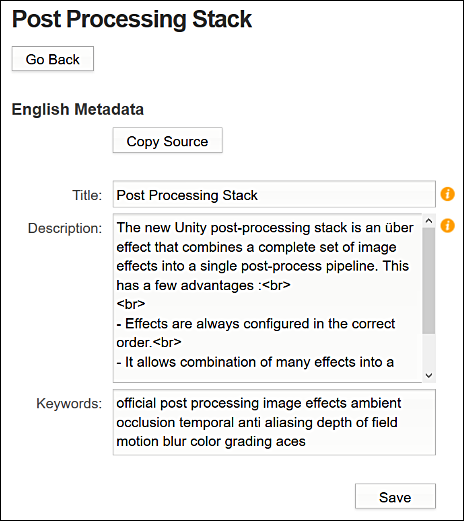
키 이미지 추가
Metadata & Artwork의 “Key Images” 탭 아래 편집 링크를 클릭하여 에셋의 키 이미지를 변경할 수 있습니다.
Upload and Remove Image: 이미지를 업로드 하려면 Select 버튼을 클릭하고 제거하려면 Clear를 클릭합니다.
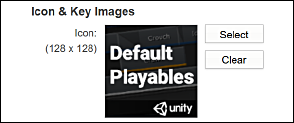
Icon & Key Image Sizes:
| Icon: | 128x128 (픽셀) |
| Small: | 200x258 (픽셀) |
| Large: | 860x389 (픽셀) |
Eye Catching: 알록달록한 만화가 아이들의 눈을 사로잡는 것처럼 키 이미지는 고객의 눈길을 끌어야 합니다. 많은 고객이 에셋 스토어를 둘러보다가 충동적으로 구매할 때가 많으므로 키 이미지로 에셋을 돋보이게 만들어야 합니다.
아이콘 이미지:
아이콘 이미지는 사용자가 보게 될 가장 일반적인 키 이미지입니다. 다음은 에셋 스토어 아이콘 이미지의 바람직한 예입니다.

스크린샷 추가
Metadata & Artwork의 “Screenshots” 탭 아래 편집 링크를 클릭하여 에셋에 첨부된 스크린샷을 변경할 수 있습니다.
에셋에 이미지를 업로드하여 스크린샷으로 추가 하려면 “Insert Image” 버튼을 클릭합니다. 이렇게 여러 스크린샷을 추가할 수 있습니다. 삭제하려는 이미지 옆에 있는 “Remove” 버튼을 클릭해서 스크린샷을 삭제할 수 있습니다.
“Up” 또는 “Down” 버튼으로 스크린샷을 원하는 순서대로 배열할 수 있습니다.
How screenshots :
에셋을 판매할 때 스크린샷은 키 이미지 만큼이나 중요합니다. 최고의 에셋을 가지고 있다 해도 스크린샷이 이에 따라주지 않는다면 에셋이 팔리지 않습니다.

스크린샷을 추가하여 에셋 판매를 촉진하십시오.
오디오 및 비디오 추가
Metadata & Artwork의 “Audio/Video” 탭 아래 편집 링크를 클릭하면 에셋 이름을 변경할 수 있습니다.
이와 같이 에셋에 오디오나 비디오를 추가할 수 있고 에셋 스크린샷이 있는 쇼 릴에도 포함시킬 수 있습니다. 다음 서비스 중 하나를 이용하여 링크를 걸면 완성됩니다.
| YouTube |
| Vimeo |
| SoundCloud |
| MixCloud |
| SketchFab |
에셋에 오디오 및 비디오를 추가합니다.

초안 삭제
퍼블리셔 관리 페이지의 Packages 탭 아래 드롭 다운 텍스트 필드를 클릭하고 초안을 선택하면 초안을 삭제할 수 있습니다. 이 때 초안이 표시됩니다.
삭제하려는 초안의 이름을 클릭하고 페이지 하단의 메타데이터 & 아트워크 섹션 아래 “드래프트 제거” 버튼을 클릭합니다.